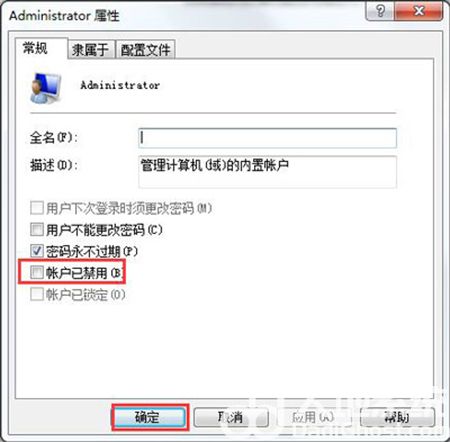win7账户被停用怎么办进不去系统呢,大家如果发现自己进入win7系统的时候系统提示用户的账户已被停用的话要怎么才可以进入系统呢,大家也许不知道要如何解决,但是可以通过下面带来的win7账户被停用解决方法解决,用户们通过这个方法跟随解决的话很快就能够进入系统了。
win7账户被停用怎么办进不去系统
1、启动计算机,一直按F8进入高级选项界面,选择安全模式,进入系统,如图所示:

2、鼠标点击我的电脑图标,选择管理,然后依次展开计算机管理→系统工具→本地用户和组→用户,如图所示:
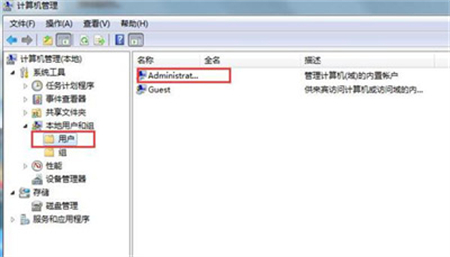
3、双击打开administrator,取消勾选帐户已禁用,点击确定即可,然后将其重启计算机即可解决,如图所示: